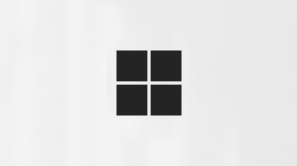Создание, отправка и совместное использование файлов в библиотеке документов
Applies To
SharePoint Server по подписке SharePoint Server 2019 SharePoint Server 2016 SharePoint в Microsoft 365Примечание: Доступные параметры зависят от разрешений сайта. Если необходимые параметры не отображаются, обратитесь к администратору сайта.
Для начала откройте библиотеку документов на сайте SharePoint, выбрав Документы в верхней части страницы.

Создание файла
-
Чтобы создать файл, в верхнем меню библиотеки документов выберите Создать , а затем выберите нужный тип файла.
-
Когда новый файл откроется в браузере, добавьте в него текст, изображения и другие элементы, и он будет автоматически сохранен в библиотеке документов.
-
Щелкните стрелку вниз рядом с именем файла, чтобы переименовать файл; или выберите имя сайта, чтобы просмотреть новый файл в библиотеке документов.
Добавление файла
В открытой папке на компьютере выберите файл, который нужно отправить, и перетащите его в библиотеку документов. Отпустите файл, когда появится + Копировать .
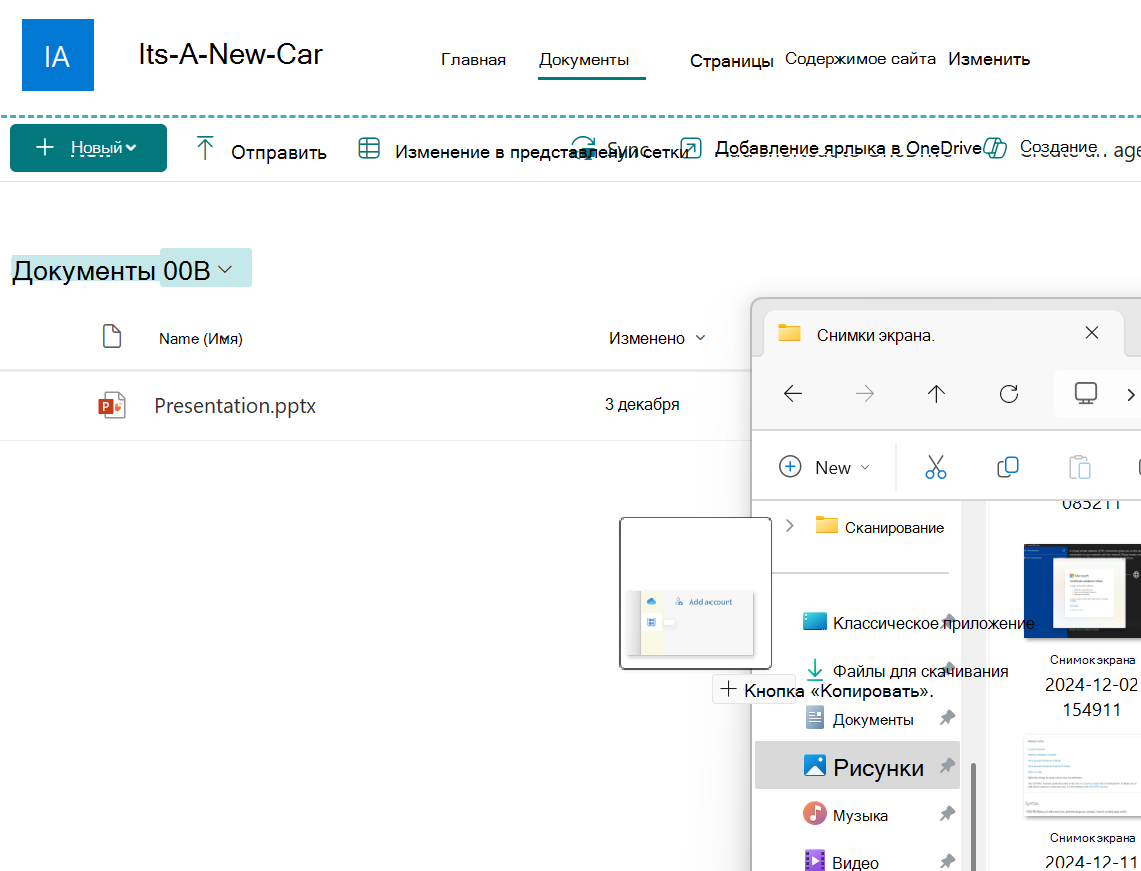
Общий доступ к файлу
-
Выберите файл, которым вы хотите поделиться. Напротив него появится зеленая галочка

-
В верхнем меню выберите Общий доступ.
-
Выберите способ предоставления общего доступа к файлу.
-
Добавьте имена пользователей, которым вы хотите предоставить общий доступ к файлу. При необходимости настройте разрешения, щелкнув значок карандаша справа. Затем введите сообщение и нажмите кнопку Отправить.
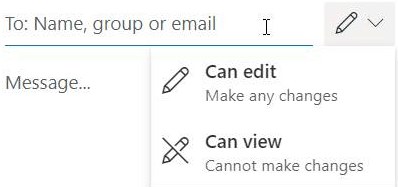
-
Выберите вариант Копировать ссылку, чтобы создать прямую ссылку на файл, которую можно отправить в сообщении электронной почты или в мгновенном сообщении. Щелкните значок шестеренки, чтобы настроить свойства ссылки.
-
См. также
Создание файла в библиотеке документов